Ubercart: Utilizzo di Product Kit per la vendita di prodotti in set o in pacchetto
Spesso vediamo prodotti complementari venduti insieme: un telefono cellulare con caricabatterie, un lettore MP3 con cuffie. A volte cercano persino di farci acquistare un forno a microonde insieme al frigorifero. Ubercart consente di vendere non solo singoli prodotti, ma anche prodotti in kit. Spesso questi kit vengono presentati come offerte promozionali.
Per vendere prodotti in pacchetto, dobbiamo attivare il sottomodulo di Ubercart chiamato Product Kit. Non è necessario scaricarlo separatamente, poiché è già incluso in Ubercart.
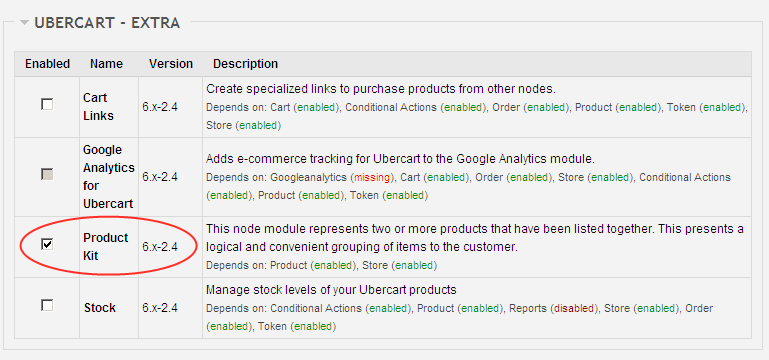
Accedi alla pagina Gestione contenuti → Tipi di contenuto (Content management - Content types), dove dovrebbe apparire un nuovo tipo di contenuto chiamato Product Kit.
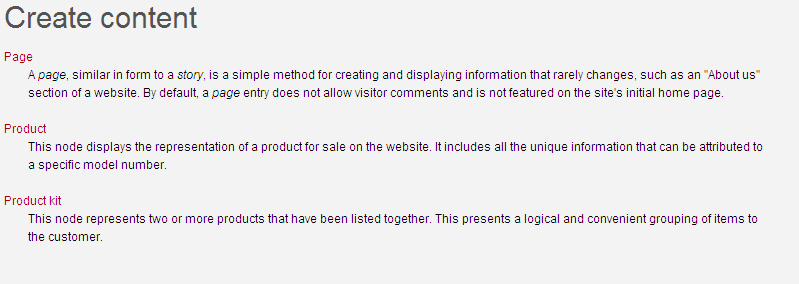
Un kit di prodotti è composto da due o più articoli raggruppati insieme come un’unica confezione. Prima di creare un kit, devi avere almeno due prodotti, quindi crea più di un prodotto per il tuo negozio, come mostrato in una delle lezioni precedenti. Vai alla pagina di aggiunta di un prodotto: http://mysite.com//node/add/product. Aggiungiamo un nuovo prodotto, ad esempio un gioco per PlayStation 3 “Bioshock 3”. Seleziona Giochi | Giochi per console nella categoria e inserisci SKU e prezzo di vendita. Premi il pulsante Salva.
Ora abbiamo due prodotti, dai quali creeremo il kit.
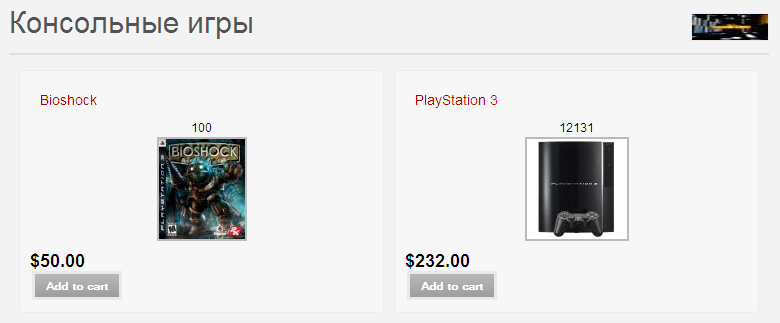
Ora dobbiamo creare un nuovo contenuto con il tipo Product Kit.
L’aggiunta di un kit è simile a quella di un normale prodotto. Devi inserire il titolo, la descrizione, la categoria e puoi anche aggiungere immagini. Non è necessario impostare un prezzo, poiché Ubercart calcolerà automaticamente il prezzo totale dei singoli prodotti inclusi. Aggiungiamo quindi “PS3” e “Bioshock”. I due campi seguenti distinguono i prodotti singoli dai kit:
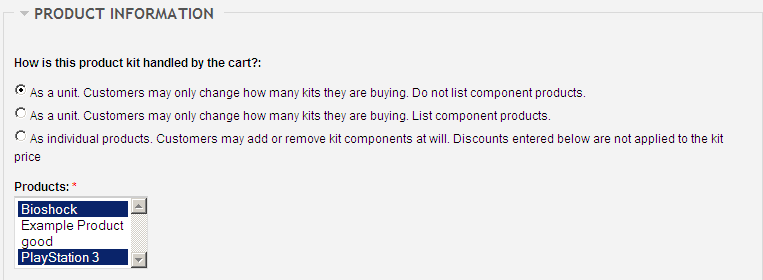
Il primo campo ci chiede come il kit deve essere gestito nel carrello. Sono disponibili tre opzioni:
- Mostrare il kit come un singolo prodotto, senza visualizzare i singoli articoli. Il cliente percepisce di acquistare un solo prodotto composto da due componenti.
- Mostrare il kit ma anche i prodotti singoli. Il cliente capisce che sta acquistando due prodotti separati, confezionati insieme come un unico pacchetto.
- Mostrare i prodotti separatamente. In questo caso, il cliente può rimuovere un articolo dal kit.
Per il nostro kit, scegli la prima opzione.
Il secondo campo mostra tutti i prodotti disponibili. Devi selezionare quelli che desideri includere nel tuo kit. Infine, scorri fino in fondo alla pagina e premi Salva.
Il nuovo kit è stato creato!
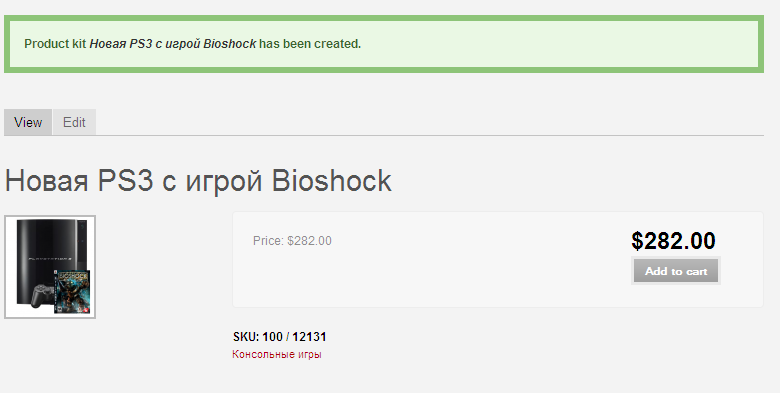
Se torni alla categoria Giochi per console, vedrai il kit elencato come un nuovo prodotto.
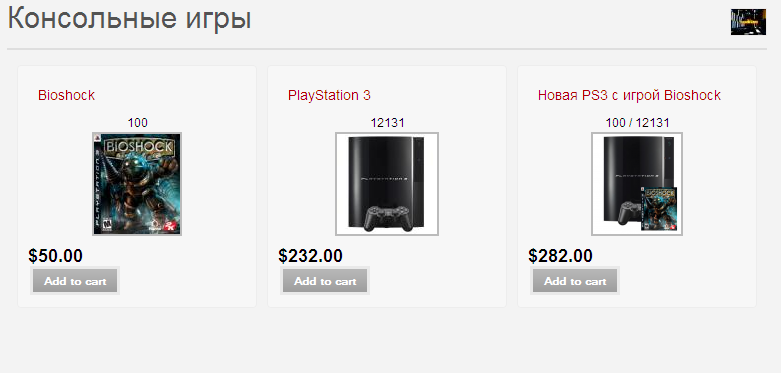
Se avessimo scelto la seconda opzione, in cui i prodotti singoli non vengono visualizzati, nella sezione dei giochi per console sarebbe apparso solo il kit come unico elemento.